
Gruppchattar i WhatsApp är ett bra sätt att samarbeta med arbetskamrater eller skjuta vinden med familj och vänner och hålla hela konversationen organiserad på en skärm. Om du är administratör för en WhatsApp -grupp kan du radera den chatten helt. Om du är medlem kan du lämna gruppen och sedan radera WhatApp -gruppchatten från din app. Denna artikels information gäller WhatsApp -appen för iOS och Android.
Hur man tar bort en WhatsApp -grupp som administratör
Om du skapade en WhatsApp -gruppchatt är det enkelt att radera chatten helt. Som administratör måste du först ta bort varje medlem innan gruppen kan raderas.
-
Öppna WhatsApp och välj ämnesnamnet för gruppen du vill radera.
-
Tryck på gruppens namn högst upp på skärmen.
-
De Gruppinformation skärmen visas. Rulla ner till Deltagarna och tryck på namnet på den första personen du vill ta bort.
-
En utskjutningsmeny visas längst ned på skärmen. Knacka Ta bort från grupp.
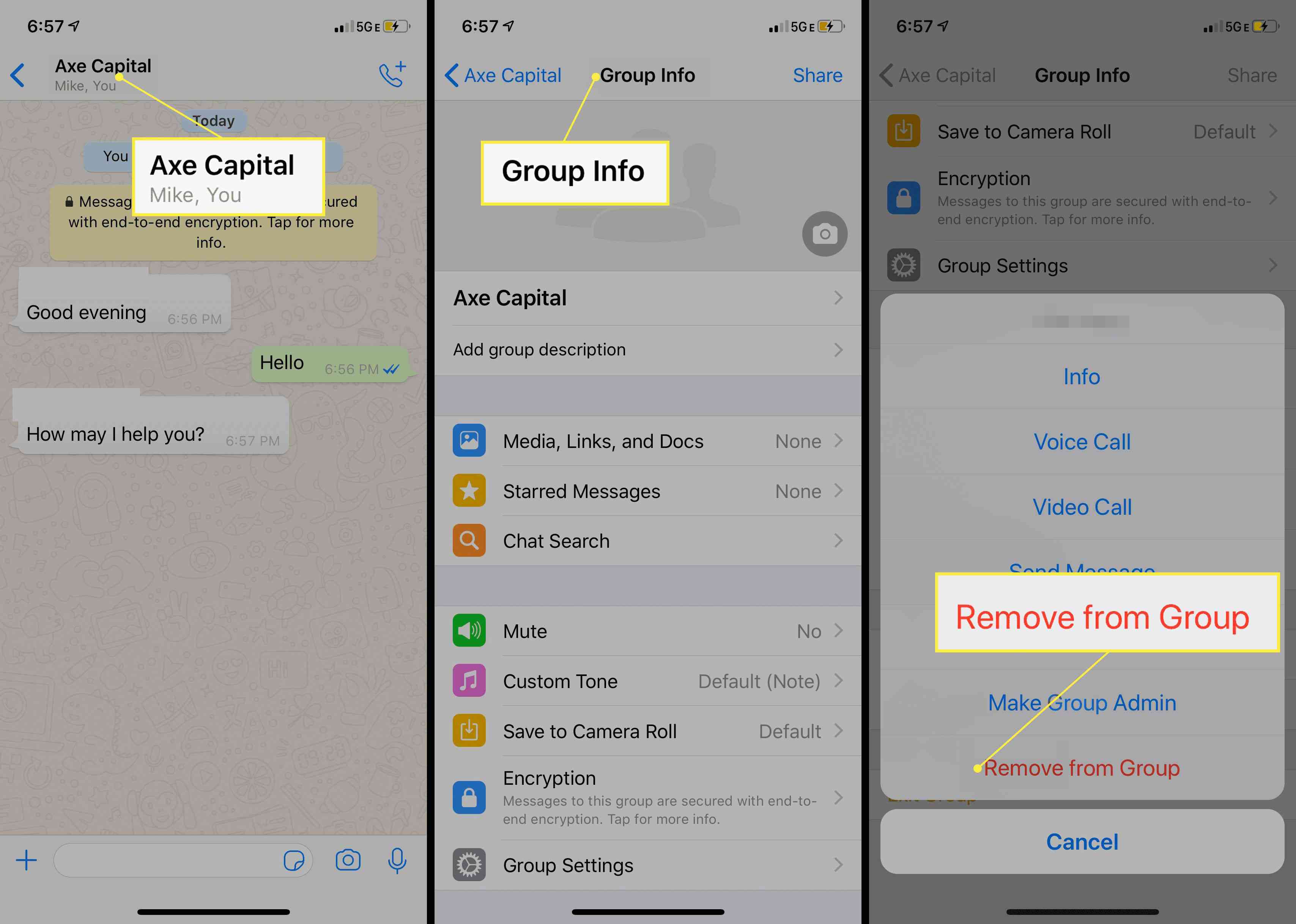
-
Du ombeds bekräfta borttagandet av denna medlem. Knacka Avlägsna.
-
Upprepa steg 3 till 5 för varje medlem i gruppen än dig själv.
-
Knacka Avsluta gruppen, som ligger längst ner på Gruppinformation skärm.
-
Knacka Avsluta gruppen igen när bekräftelsefrågan dyker upp.

-
Ett meddelande visas högst upp på skärmen som indikerar att du inte längre är en deltagare i den här gruppen. Knacka Ta bort grupp, längst ned på skärmen.
-
Knacka Ta bort grupp igen när bekräftelsefrågan dyker upp. Din WhatsApp -grupp raderas.
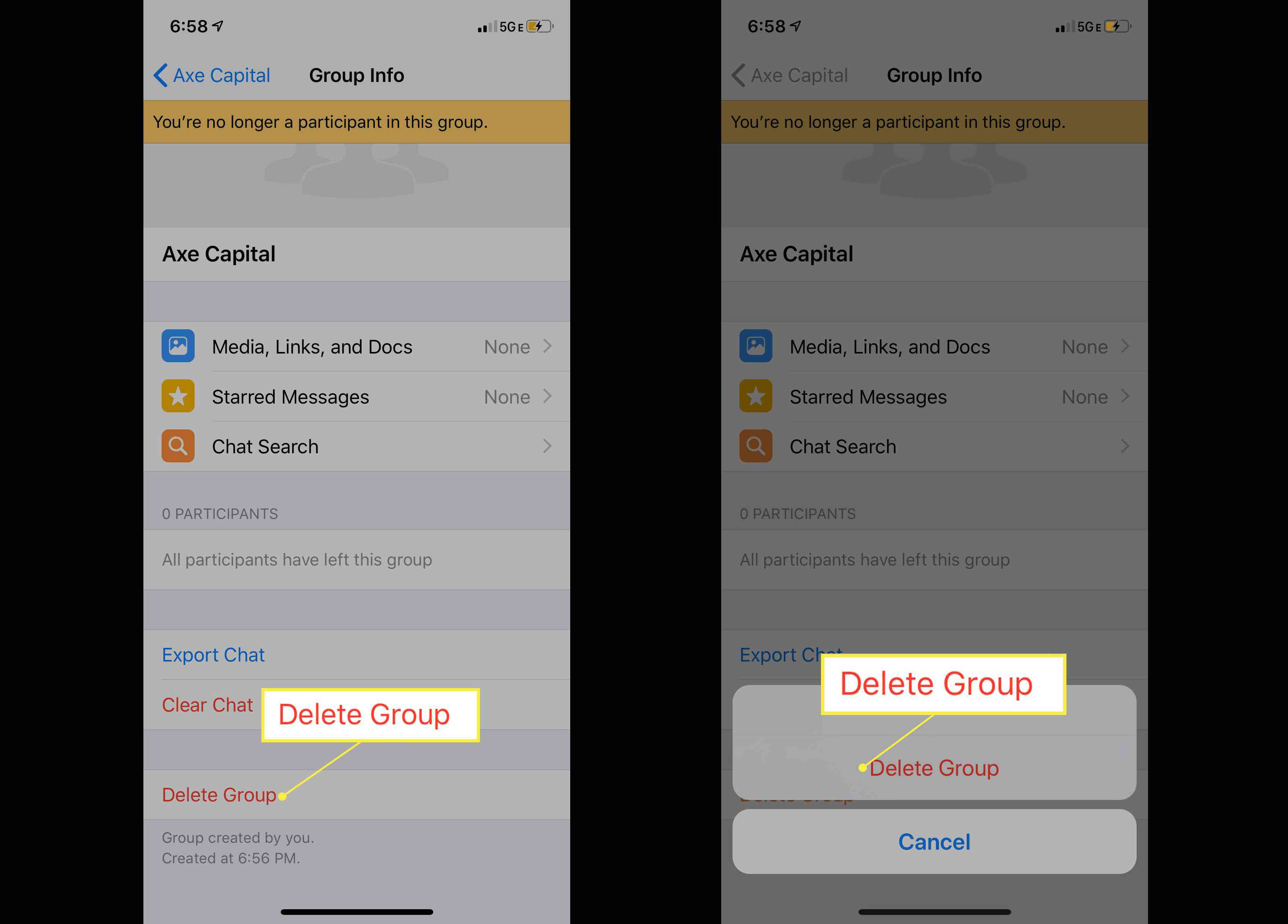
Hur man avslutar och tar bort en WhatsApp -grupp som medlem
Du måste avsluta en gruppchatt innan du kan ta bort den från din chattlista. När en medlem lämnar en gruppchatt ser de inga nya meddelanden. De kan dock läsa chatthistoriken och se chatten på sin lista tills den raderas.
-
Öppna WhatsApp och tryck på ämnesnamnet för gruppen du vill radera.
-
Tryck på gruppens namn högst upp på skärmen.
-
De Gruppinformation skärmen visas. Bläddra till botten av skärmen och tryck på Avsluta gruppen.
-
Knacka Avsluta gruppen igen när bekräftelsefrågan dyker upp. Alternativt trycker du på Stäng av ljudet istället att stänga av gruppen och inte bli uppmärksammad på nya meddelanden.
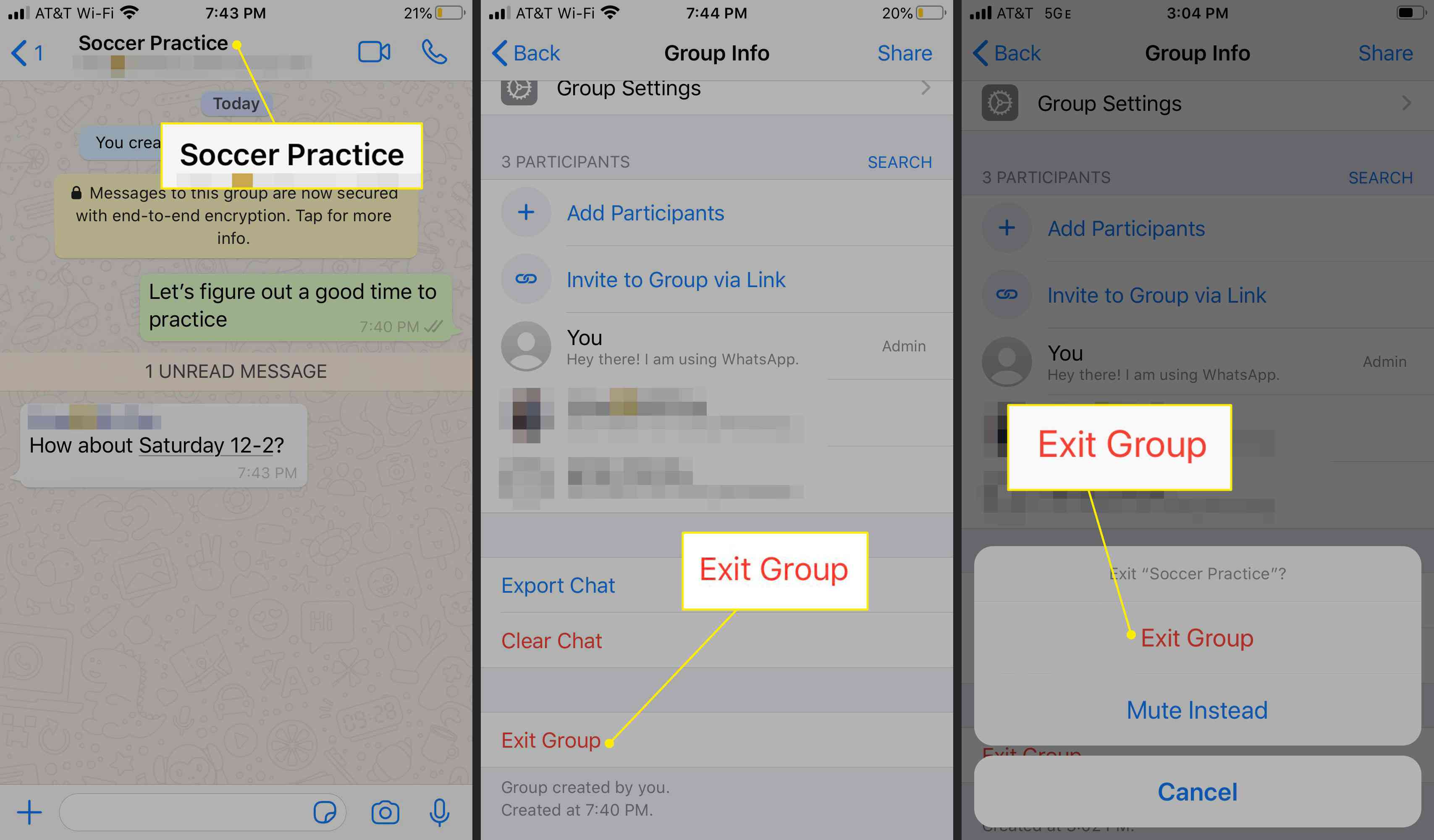
-
Du får ett meddelande om att du inte längre är en deltagare i den här gruppen. När du går till din chattlista ser du gruppchatten, men den kommer att säga Du lämnade.
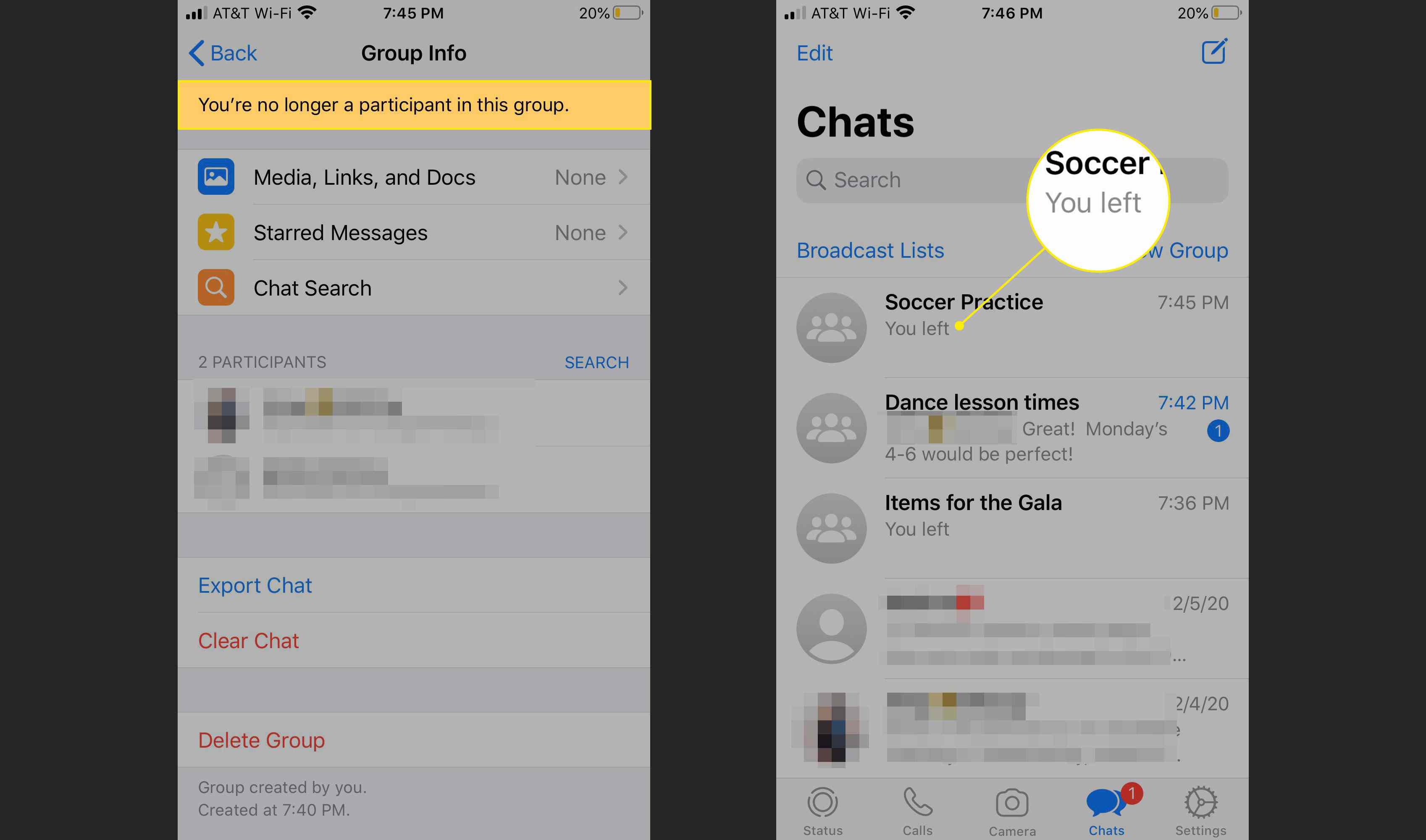
-
Svep åt vänster på chatten och tryck på Arkiv för att arkivera chatten.

-
Om du vill ta bort chatten från listan trycker du på Mer > Ta bort gruppoch tryck sedan på Ta bort grupp igen för att bekräfta. Gruppchatten visas inte längre i din lista.
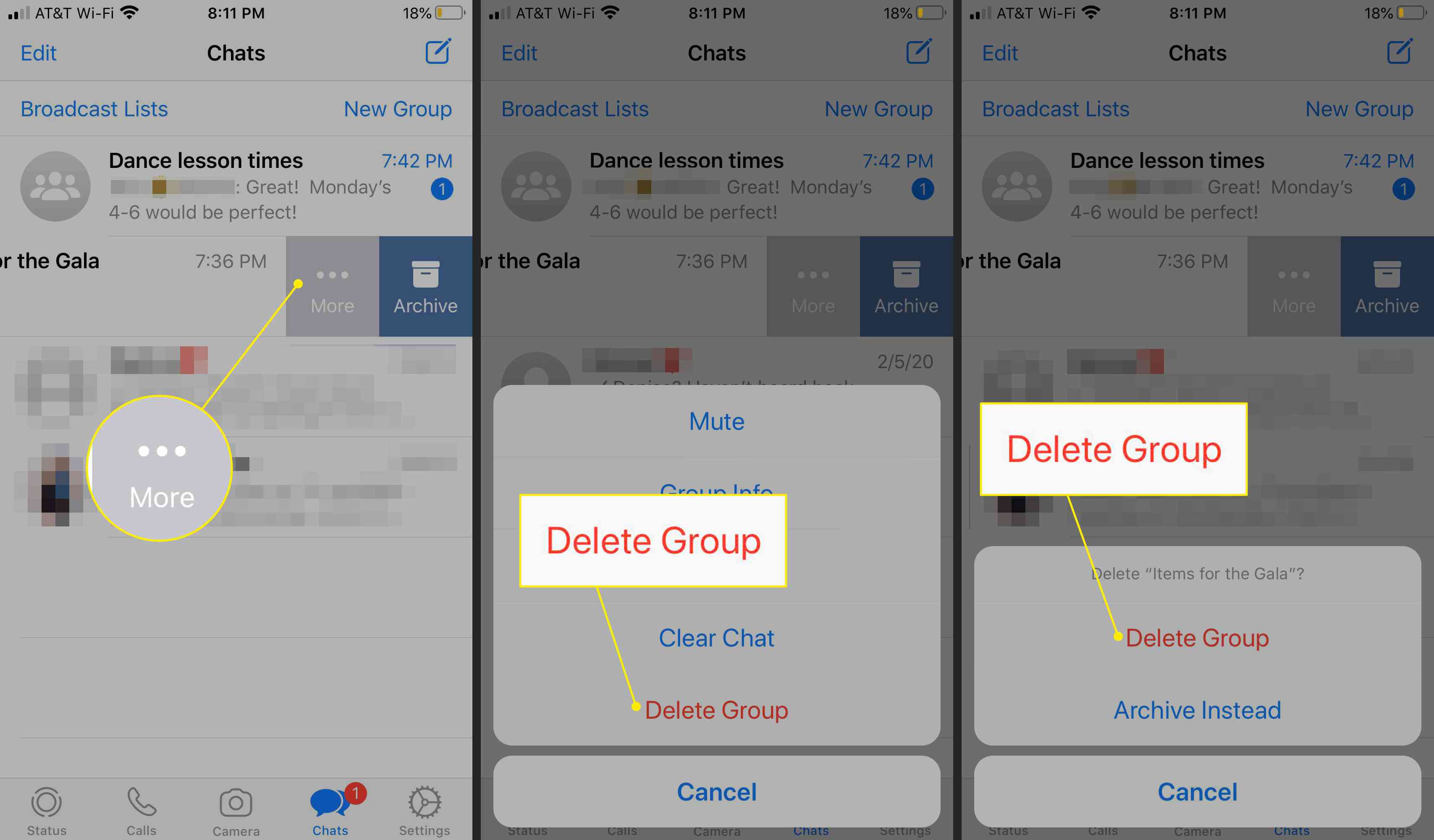
Så här rensar du en WhatsApp -gruppchatt
Du behöver inte ta bort en grupp för att rensa dess chatthistorik, så att du kan utplåna alla tidigare diskussioner medan du fortfarande är en aktiv medlem.
-
Öppna WhatsApp och tryck på ämnesnamnet för gruppen du vill rensa.
-
Tryck på gruppens namn högst upp på skärmen.
-
De Gruppinformation skärmen visas. Bläddra till botten av skärmen och tryck på Rensa chatt. Om du vill säkerhetskopiera din gruppchattlogg innan du raderar den trycker du på Exportera chatt, följ sedan anvisningarna på skärmen.
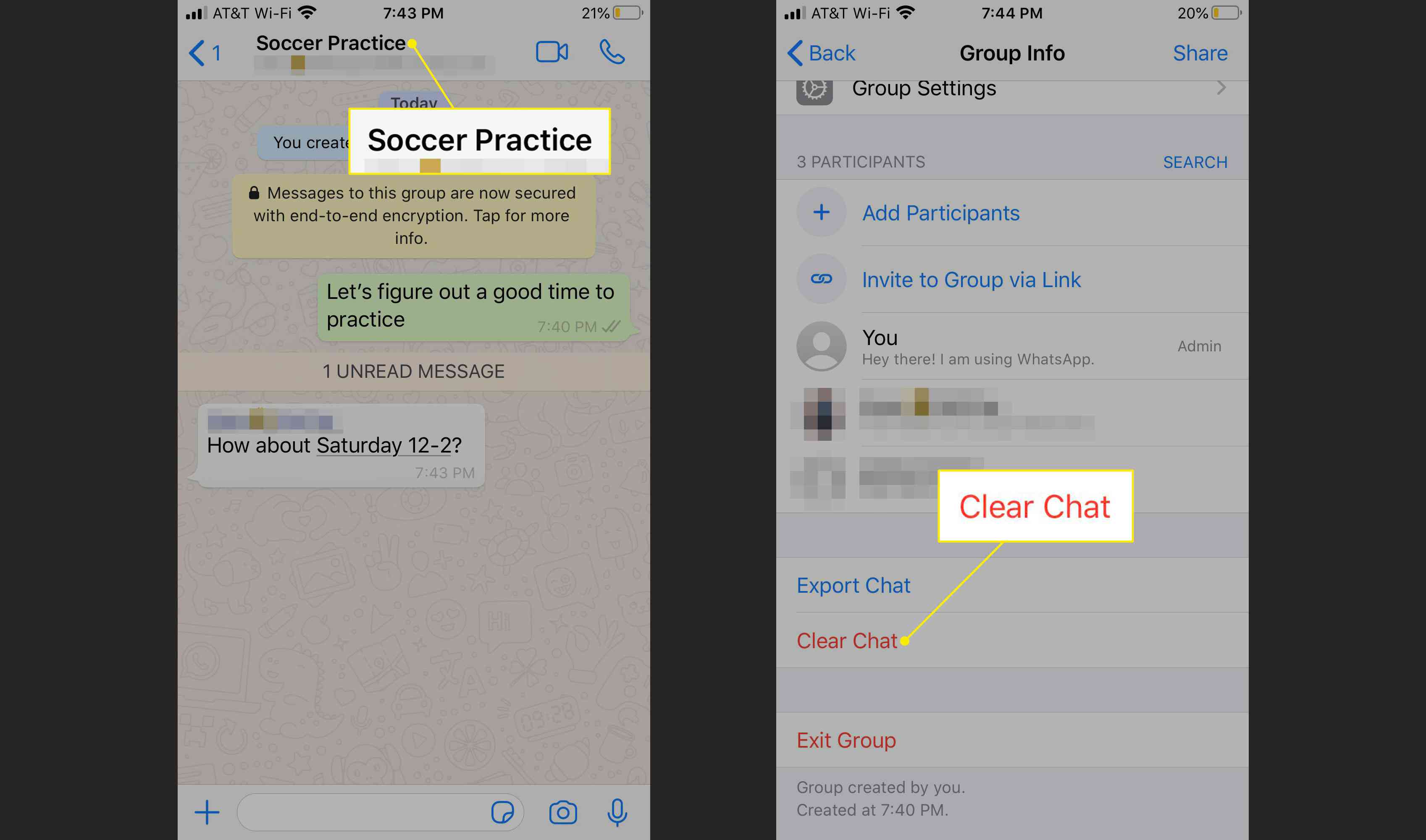
-
Välj Radera alla meddelanden för att rensa hela chattloggen fram till denna punkt. Om du har stjärnmärkta meddelanden får du också möjlighet att Radera alla utom stjärnmärkta.